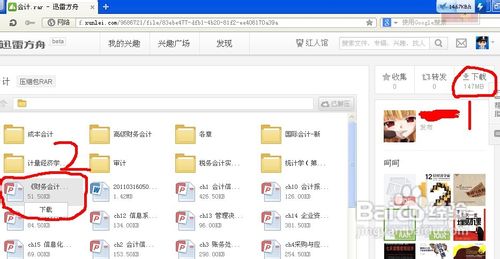1、要上传文件分享给别人或是搜索下载文件,我们都需要首先找到迅雷方舟的入口,有两种常用的网盘入口,一是浏览器的web入口,一是迅雷客户端的入口(需要在应用中心先添加),如下图1和2所示
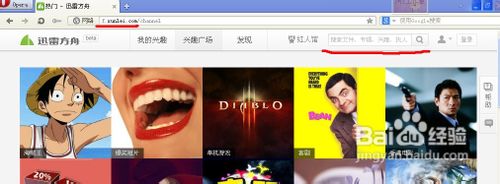
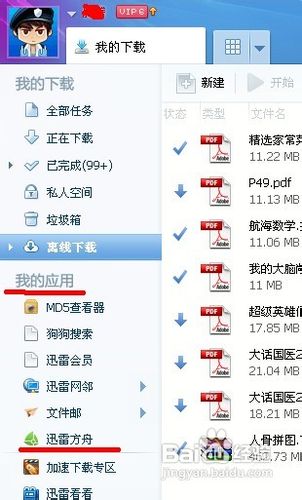
2、很多人的电脑都安装了迅雷客户端,建议在客户端使用迅烛毫严败雷方舟。由于写本文时迅雷客户端出了点问题,本文在浏览器入口进行端姗跬轵讲解。迅雷方舟的云解压功能,需要是迅雷方舟的注册用户且登陆才能使用,因而,在使用前先登陆迅雷方舟。当下载者到达文件分享界面,例如下图3所示,一个名为“会计.rar”的压缩包,由于云解压的功能,我们不但在右上角知道其总文件大小,还可以看到总的文件数(65个),还可以看到压缩包下各个文件夹名及各个文件的文件名和大小。为了方便查看和预览文件,我们先进行云解压,单击一下文件信息框右上角的“云解压”按钮,即可实现全部文件的云解压。注意:如果当前地址包含很多文件,如果进行全部云解压,那解压过程比较耗时,这个时候,我们尽量不要进行全部解压,我们只挑选自己看好的文件,第一次单击就会提示云解压的。
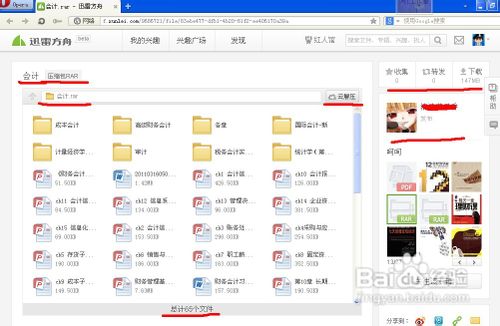
3、对于文件夹,名字可能显示不全,我们可以把鼠标的光标移动到对应的文件夹上,即可完全显示出文件夹包含的文件和下级文件夹数量,以及文件大小,如下图4所示
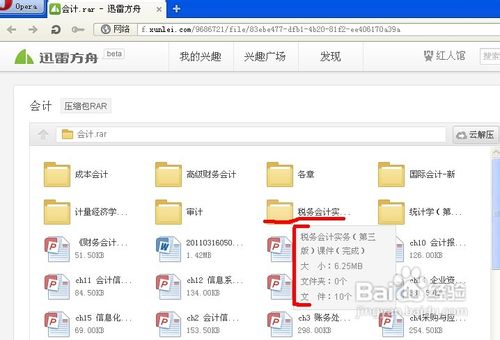
4、同样的,对于一些文件名被遮掩的文件,我们把鼠标光标移动到文件上,就会完整显示文件信息,如下图5所示
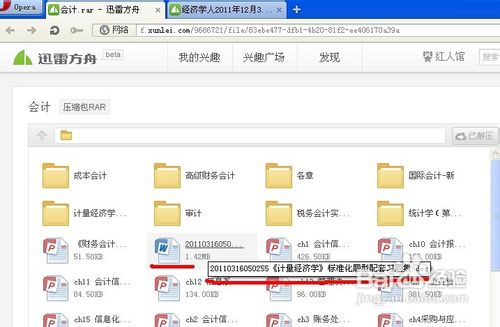
5、在云解压后,我们可以进入下级文件夹查看具体内容,单击一下需要进入的文件夹图标即可,如下图6所示。要返回上级文件夹,单击一下当前目录名左边的向上箭头即可。
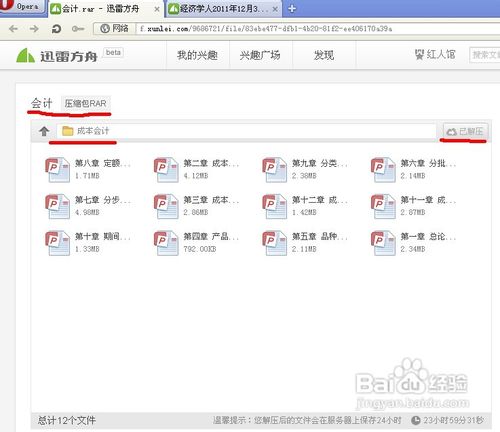
6、迅雷方舟在云解压状态下,支持jpg等常见图片、txt文档、常用办公文档(word、ppt、excel和pdf等文件)的内容预览。当我们需要预览某个文件时,先进行云解压,然后单击该文件,即可进入文件预览,如下图7所示
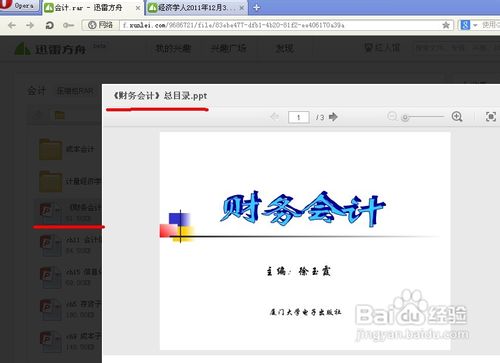
7、当我们都查看过压缩包下的各个文件后,就可以决定是要单独下载某个文件还是全部下载了。如下图8所示,如果需要全部下载,则单击红框1处即可进入下载界面;如果只需要下载某个文件,则右击该文件,即弹出但单独下载提示,例如下图的红框2所示,然后单击“下载”按钮,即可进入下载界面。